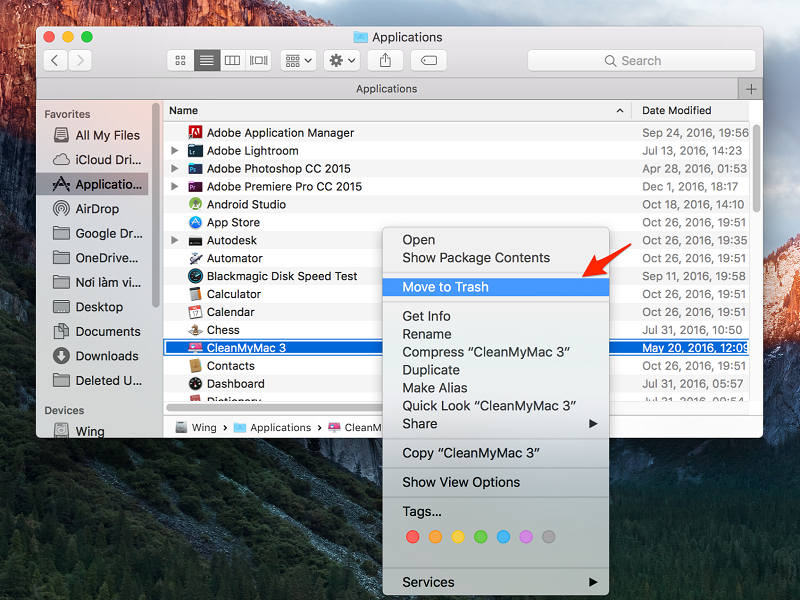Trong trường hợp iPhone bị vô hiệu hóa thì bạn có thể sẽ phải thực hiện cách mở khóa iPhone bằng nút Volume để có thể sử dụng lại iPhone. Bạn có biết cách mở khóa iPhone bằng Volume hay không? Cùng táo Việt Store tìm hiểu những cách mở khóa bằng Volume ngay sau đây nhé!
Tại sao cần mở khóa iPhone bằng Volume?
Việc áp dụng cách mở khóa iPhone bằng Volume là bởi iPhone của bạn gặp phải tình trạng iPhone bị vô hiệu hóa hay còn gọi là iPhone is disabled, được hiểu cơ bản là cơ chế báo mật của iPhone được kích hoạt nhằm bảo vệ máy khỏi những tình trạng kẻ gian cố tình bẻ khóa và đánh cắp dữ liệu hoặc khi bị người khác nhập sai mật khẩu quá nhiều lần.
iPhone xảy ra tình trạng vô hiệu hóa khi người dùng nhập sai mật khẩu máy quá số lần quy định cụ thể là 5 lần sai sẽ bị vô hiệu hóa trong 1 phút, 7 lần sai bị vô hiệu hóa trong 5 phút, 8 lần sai sẽ bị vô hiệu hóa trong 15 phút,… Nếu số lần nhập sai mật khẩu quá nhiều thì iPhone sẽ bị vô hiệu hóa hoàn toàn. Trong trường hợp này thì bạn cần thực hiện mở khóa iPhone bằng Volume.

Xem thêm: Hướng dẫn khắc phục màn hình iPhone bị mờ 1 góc nhanh chóng và hiệu quả
Cách mở khóa iPhone bằng nút Volume nhanh chóng
Để thực hiện sử dụng Volume để mở khóa iPhone thì sẽ có những cách sau, bạn có thể tham khảo một số cách để iPhone bạn hết bị vô hiệu hóa.
Mở khóa iPhone bằng nút Volume qua Recovery
Để thực hiện mở khóa iPhone bằng nút Volume qua Recovery này thì bạn cần chuẩn bị 1 chiếc laptop và một sợi dây cáp sau đó tiến hành theo các bước sau:
Bước 1: Tải ứng dụng iTunes về máy tính và khởi động iTunes
Bước 2: Kết nối iPhone với laptop có cài sẵn ứng dụng iTunes bằng dây cáp (nên sử dụng dây cáp chính hãng và MacBook để cùng hệ sinh thái đảm bảo an toàn cho iPhone)
Bước 3: Nhấn giữ nút Volume và nút nguồn cùng một lúc để đưa iPhone trở về chế độ DFU và đợi tới khi iTunes trên laptop kết nối thành công với iPhone (bạn sẽ nhận được thông báo iTunes đã nhận kết nối với điện thoại iPhone)
Bước 4: Khi bạn nhận được thông báo về việc khôi phục hay cập nhật thì hãy bấm chọn “Khôi phục iPhone” để điện thoại của bạn được khôi phục lại. Bạn có thể mở khóa iPhone sau khi iPhone được khôi phục lại.

Mở khóa iPhone bằng nút Volume qua việc sử dụng iTunes
Ngoài chế độ Recovery khi bạn chưa lần nào kết nối iPhone với iTunes thì bạn có thể thực hiện kết nối và mở khóa bằng iTunes (trước đó bạn đã từng kết nối iPhone với iTunes), các bước để thực hiện như sau:
Bước 1: Mở iTunes trên máy tính và thực hiện kết nối với iPhone thông qua dây cáp. Đồng thời hãy thực hiện nhấn giữ nút Volume và nút nguồn điện thoại cho tới khi có thông báo và biểu tượng đã kết nối được
Bước 2: Chọn vào mục iPhone đã kết nối trên giao diện của iTunes
Bước 3: Một trang mới sẽ hiển thị trên màn hình và có những tùy chọn khác nhau,
- Bạn chọn Khôi phục iPhones để iPhone được khôi phục lại.
- Bạn có thể tiến hành sao lưu dữ liệu ngay bằng cách chọn Sao lưu ngay bây giờ.
- Chọn Khôi phục bản sao lưu để tiến hành khôi phục lại bản sao lưu được cập nhật gần nhất

Tiến hành loại bỏ vô hiệu hóa iPhone thông qua iCloud
Ngoài 2 cách mở khóa iPhone bằng nút Volume thì bạn có thể sử dụng tài khoản iCloud có trên máy để tiến hành loại bỏ vô hiệu hóa, cách này bạn không cần đến máy tính và dây cáp, các bước thực hiện như sau:
Bước 1: Truy cập vào trang web iCloud bằng đường link: https://www.icloud.com/ và đăng nhập bằng tài khoản ID Apple đang có trên iPhone bị vô hiệu hóa
Bước 2: Vào giao diện của iCloud sau đó chọn ứng dụng Find iPhone (Tìm iPhone) để mục tìm kiếm hiện lên
Bước 3: Góc trên cùng bản đồ hãy chọn All Devices (tất cả các thiết bị) và chọn tên thiết bị bị vô hiệu hóa của bạn

Bước 4: Chọn mục Erase iPhone (Xóa iPhone) để xóa những dữ liệu cũ có trên iPhone, sau khi tiến hành chọn mục này iPhone sẽ tự động tiến hành quy trình thiết lập lại máy và bạn có thể mở khóa iPhone mà không cần mật khẩu. Bạn có thể tiến hành khôi phục lại tài khoản của bạn bằng tài khoản iCloud.

Trên đây là các cách mở khóa iPhone bằng nút Volume mà chúng tôi đã tổng hợp được, mong rằng với những cách trên sẽ giúp bạn loại bỏ tình trạng vô hiệu hóa trên iPhone của bạn. Nếu bạn muốn tìm kiếm thêm những thông tin nào khác về iPhone hay cần tìm kiếm địa chỉ thu mua iPhone cũ giá cao hãy liên hệ đến Táo Việt Store để được tư vấn và hỗ trợ nhé!
Táo Việt Store